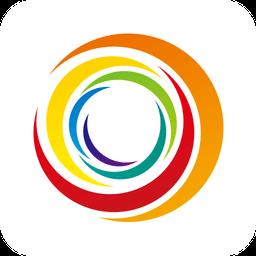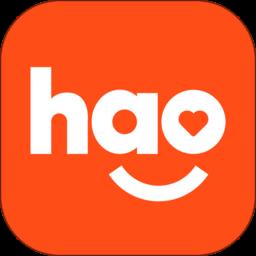香蕉悦读怎么导入本地书籍?香蕉悦读导入本地书籍的教程
发表时间:2020-07-30来源:网络
很多人无论是在上下班坐车,还是在家无聊的时候,都喜欢用香蕉阅读这款软件来看小说打发时间。这款软件,它不仅拥有丰富的小说资源,还可以支持用户导入本地书籍来阅读,非常地人性化。
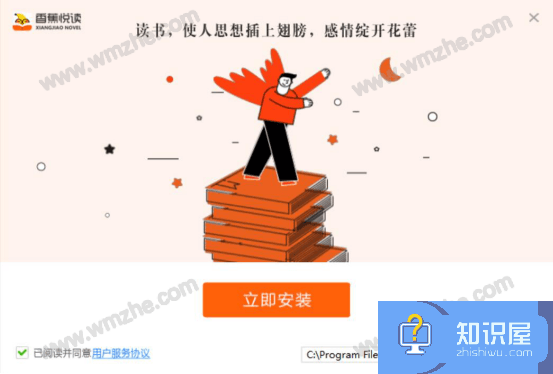
可是,很多新用户却不了解香蕉悦读怎么导入本地书籍。所以,下面就来为大家讲解下香蕉悦读导入本地书籍的方法,帮助大家随时随地看到自己想看的小说。
香蕉悦读导入本地书籍的教程
1.首先,用户可以从本站下载安装香蕉悦读。安装完成后,打开该软件,在界面左上方,点击“立即登录”。
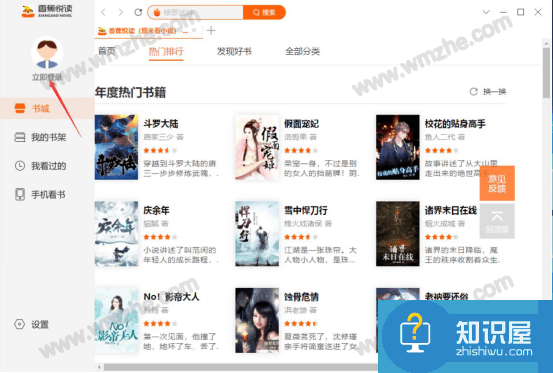
2.登录后,在香蕉悦读的左侧菜单栏中,点击“我的书架”,从而继续下一步操作。
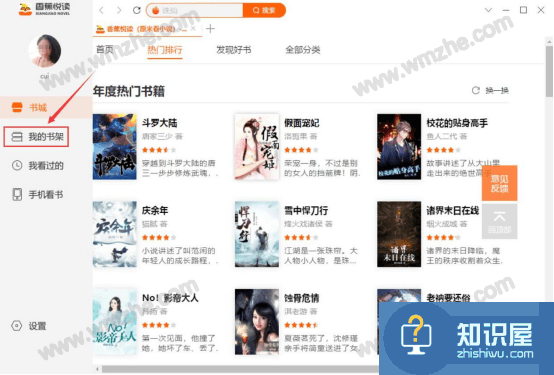
3.因为是要用香蕉悦读来导入本地书籍,所以在我的书架的操作页面中,点击“导入txt小说”按钮。
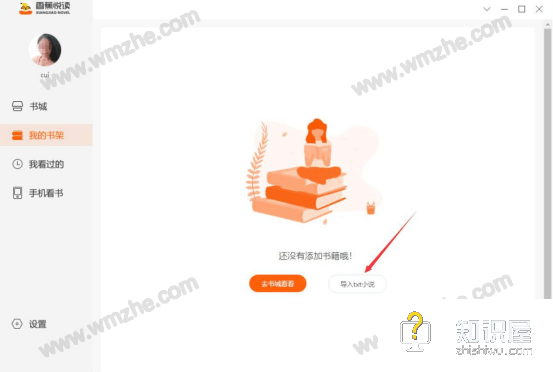
4.找到需要导入香蕉悦读的本地书籍后,点击“打开”按钮。
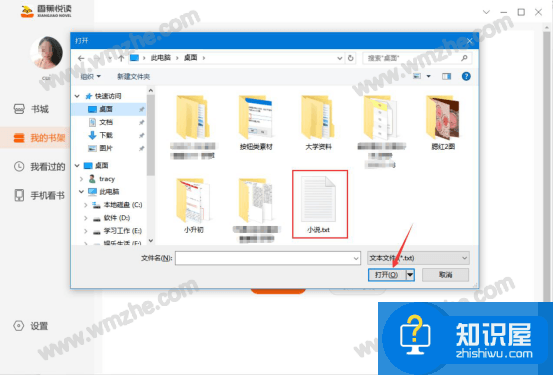
5.接下来,我们就可以在香蕉悦读的界面中,看到自己导入的本地书籍。如果用户想要对该书籍进行管理,就点击“管理书籍”按钮。
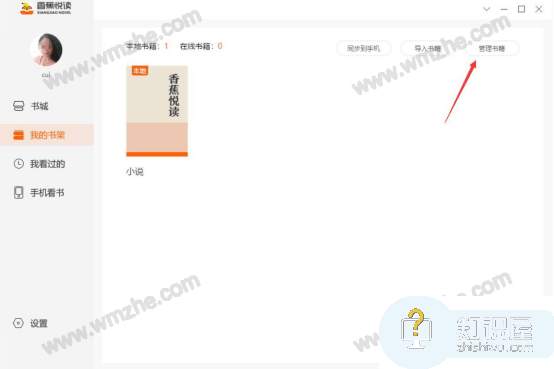
6.在书籍的管理页面中,用户可以根据自己的需要选择将该本地书籍同步到手机或者将它删除。
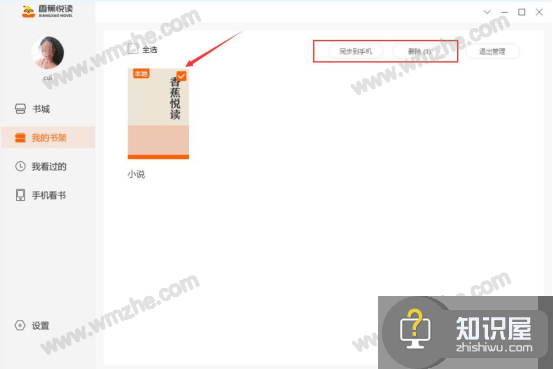
7.如果不需要对该本地书籍进行管理,就点击香蕉悦读的“退出管理”按钮。
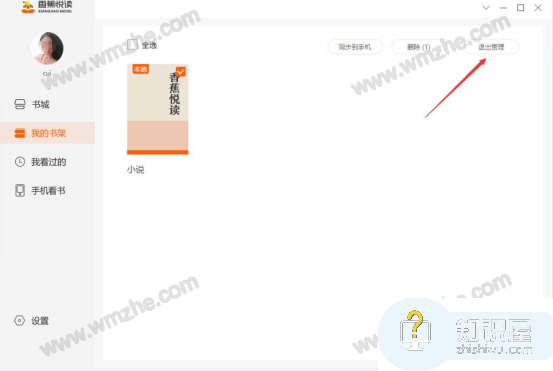
8.最后,左键单击导入到香蕉悦读的这款本地书籍,就可以看到小说的内容了。
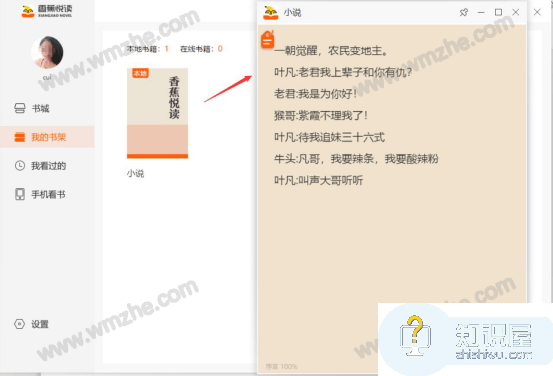
香蕉悦读在导入本地书籍的时候,为了随时随地都能看到这本小说,我们一般都会选择将它同步到手机,这样就更方便阅读了。
知识阅读
软件推荐
更多 >-
 查看
查看ACE健康下载v1.1.5 最新版
19.61MB |生活服务
-
 查看
查看星座进货宝app最新版(改名四季星座网)下载v3.8.15 安卓手机版
41.79MB |商务办公
-
 查看
查看苏宁推客官方版下载v9.8.40 安卓版
57.19MB |生活服务
-
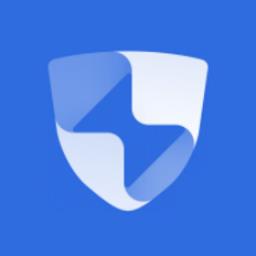 查看
查看德业储能app下载v2.6.2 安卓版
71.53MB |商务办公
-
 查看
查看苏宁微店卖家版app(苏宁推客)下载v9.8.40 安卓最新版
57.19MB |生活服务
-
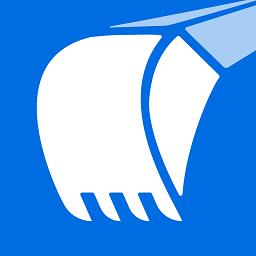 查看
查看机友邦工程机械网官方版app下载v4.0.4 安卓版
88.56MB |系统工具
-
 查看
查看苏宁微店客户端(改名苏宁推客)下载v9.8.40 安卓版
57.19MB |生活服务
-
 查看
查看优腿商家端app下载v1.23.5 安卓版
34.13MB |系统工具
-
1快剪辑自带水印可以消除,只需简单设置
2011-02-12
-
2
 电脑下载东西经常掉线的解决方法
电脑下载东西经常掉线的解决方法2011-02-13
-
3PPT超强插件打包分享,从此不再被同事吐槽
2011-02-12
-
4
 桌面的基本操作
桌面的基本操作2011-02-14
-
5
 电脑键盘快捷键大全
电脑键盘快捷键大全2011-02-15
-
6飞鸽传书好友列表显示异常?或许是这两个原因
2011-02-12
-
7
 电脑技术吧教您分辨上网本和笔记本区别
电脑技术吧教您分辨上网本和笔记本区别2011-02-12
-
8
 启动桌面清理向导的方法教程
启动桌面清理向导的方法教程2011-02-13
-
9
 win10电脑更改分辨率后字体变模糊怎么解决
win10电脑更改分辨率后字体变模糊怎么解决2024-05-13
-
10
 WinRAR的常用设置技巧
WinRAR的常用设置技巧2011-02-13